
- •Лабораторна робота № 2 Робота в текстовому редакторі WordPad
- •Лабораторна робота № 3 робота з програмами блокнот та калькулятор
- •Лабораторна робота № 4 робота в графічному редакторі paint
- •Лабораторна робота № 5 створення, редагування та форматування текстових документів засобами офісного пакета word
- •Установити різні масштаби перегляду документа: 150%, 90%, 50%, по ширині, сторінка повністю, кілька сторінок. Для цього необхідно скористатися командою Вид/Масштаб
- •Лабораторна робота № 6 створення та розміщення графіки і таблиць у текстових документах word
- •Лабораторна робота № 7 створення таблиці та виконання обчислень у таблиці засобами офісного пакета word
- •Лабораторна робота № 8 створення, редагування та форматування складних текстових документів засобами офісного пакета word
- •Лабораторна робота № 9 системи числення і способи переведення чисел із однієї системи числення в іншу
- •Лабораторна робота 10 робота з вікном програми microsoft excel
- •Панелі інструментів
- •Виділення елементів таблиці
- •Заповнення комірок
- •Скасування операцій
- •Створення робочої книги
- •Відкриття робочої книги
- •Збереження робочої книги
- •Закриття робочої книги
- •Завершення роботи з Microsoft Excel
- •Лабораторна робота 11 робота з формулами в microsoft excel
- •Теоретичний матеріал до теми
- •Функції
- •Масиви формул
- •Повідомлення про помилки
- •Лабораторна робота 12 робота з операціями з елементами таблиці в microsoft excel
- •Видалення елементів таблиці
- •Видалення вмісту елементів таблиці
- •Копіювання і переміщення даних
- •Буфер обміну
- •Пошук даних
- •Операції з аркушами робочих книг
- •Лабораторна робота 13 форматування даних у microsoft excel
- •Маски форматів
- •Вирівнювання вмісту комірок
- •Установлення шрифту
- •Зміна розмірів рядків і стовпців
- •Оформлення таблиць
- •Лабораторна робота 14 робота з вікнами microsoft excel
- •Створення нового вікна
- •Фіксація підвікон
- •Створення приміток
- •Сортування даних
- •Форми даних
- •Розширений фильтр
- •Лабораторна робота 16 технології та інструменти web-дизайну, його практичне застосування
- •Література:
- •Лабораторна робота 17 створення web-документів на мові html
- •Література:
- •Лабораторна робота 18 вивчення елементів середовища субд ms access
- •Системне меню ms access
- •Література:
- •Лабораторна робота № 19 проектування бази даних реляційного типу
- •Проектування бази даних microsoft access
- •Порядок виконання роботи:
- •Література:
- •Лабораторна робота № 20 вивчення елементів мови програмування vba для написання коду програми
- •Порядок виконання роботи:
- •Література:
- •Зміст звіту по роботі:
- •Лабораторна робота № 21 процес розробки застосувань vba
- •Типи елементів управління
- •Література:
- •Зміст звіту по роботі:
- •Лабораторна робота № 22 приклад створення програми в редакторі vba
- •1. Створення модуля:
- •2. Введення тексту процедури Sub hello()
- •3. Написання коментара
- •Література:
- •Зміст звіту по роботі:
- •Порядок виконання роботи:
- •Перший макрос
- •Запуск макрорекордера і привласнення імені макросу
- •Запис макросу в Excel
- •Завдання стартових умов
- •Призначення імені та збереження макросу
- •Запис дій
- •Зміст звіту по роботі:
- •Лабораторна робота № 24 програмування алгоритмів лінійної структури
- •Зміст звіту по роботі:
- •Лабораторна робота № 25 програмування алгоритмів структури, що розгалужується
- •Зміст звіту по роботі:
- •Лабораторна робота № 26 програмування алгоритмів циклічної структури
- •Зміст звіту по роботі:
- •Лабораторна робота № 27 вкладені цикли
- •Зміст звіту по роботі:
- •Частина 2
- •Питання для самоконтролю
- •Тема 1. Предмет, методи і завдання «інформатики»
- •Питання для самоконтролю
- •Тема 2. Теоретичні основи інформатики Питання для самоконтролю
- •Тема 3. Системне забезпечення інформаційних процесів Питання для самоконтролю
- •Тема 4. Мережні технології Питання для самоконтролю
- •Тема 5. Застосування інтернету в економіці Питання для самоконтролю
- •Тема 6. Організація комп’ютерної безпеки та захисту інформації Питання для самоконтролю
- •Тема 7. Програмні засоби роботи зі структурованими документами Питання для самоконтролю
- •Тема 8. Основи веб-дизайну Питання для самоконтролю
- •Тема 9. Програмні засоби роботи з базами та сховищами даних Питання для самоконтролю
- •Тема 10. Основи офісного програмування Питання для самоконтролю
- •Тема 11. Експертні і навчальні системи Питання для самоконтролю
- •Тема 12. Перспективи розвитку інформаційних технологій Питання для самоконтролю
- •Екзаменаційні питання
- •Список рекомендованої літератури основна література
- •Додаткова література
- •Згідно дсту 3008-95 - звіти у сфері науки і техніки
- •2. Нумерація
- •3. Таблиці
- •4. Переліки
- •5. Виноски
- •6. Формули та рівняння
- •7. Посилання
- •8. Додатки
- •Зразки оформлення бібліографічного опису в списку використаних джерел
- •Критерії оцінювання знань
- •Розділ 1 загальна відомості про текстові редактори
- •1.1. Системи обробки тексту
- •1.2. Загальна характеристика текстового процесора ms Word
- •1.3. Вікно прикладної програми ms Word
- •Розділ 2 робота з текстом у редакторі microsoft word xp: набір та редагування тексту
- •2.1. Основні засоби ms Word. Для набору, редагування та форматування тексту згідно з дест по ндр
- •2.2. Засоби копіювання, переносу, пошуку, заміни та автоматичного коригування тексту
- •Розділ 3 форматування тексту
- •3.1. Встановлення та зміна параметрів сторінки
- •3.2. Про форматування
- •3.3. Форматування символів
- •3.4. Форматування абзаців
- •3.5. Форматування списків
- •Розділ 4 робота з таблицями, формулами та графікою
- •4.1. Створення структури, модифікація та оформлення таблиць
- •4.2. Набір та редагування формул
- •4.3. Засоби Word для роботи з графікою
- •4.4. Шаблони та стилі. Створення змісту документів
- •Висновок
- •Список використаних джерел
- •Рецензія
- •Рецензія
Буфер обміну
У Microsoft Excel 2000 існує буфер обміну на 12 комірок, за допомогою якого можна копіювати фрагменти таблиці не тільки у межах Excel але й в інші додатки, наприклад, у Microsoft Word. Для виведення панелі і буферу обміну (рис. 3 ) необхідно у меню Вид вибрати - Панели инструментов, потім - Буфер обмена .


Рис. 3
Для копіювання фрагменту у
буфер його необхідно виділити та клацнути
по кнопці . Для вставлення фрагменту з
буферу необхідно клацнути по значку
фрагменту. Наприклад, якщо фрагмент
скопійовано з Microsoft Excel, то він буде мати
значок
![]() .
Для вставлення усіх фрагментів із буферу
одночасно використовується кнопка
.
Для вставлення усіх фрагментів із буферу
одночасно використовується кнопка
![]() .
Для очищення буферу слід клацнути кнопку
.
Для очищення буферу слід клацнути кнопку
![]() .
При копіюванні двох фрагментів підряд
панель Буфер обмена з’являється
автоматично.
.
При копіюванні двох фрагментів підряд
панель Буфер обмена з’являється
автоматично.
Пошук даних
Щоб знайти деякий текстовий рядок або число, потрібно:
-у меню Правка вибрати пункт Найти ;
-у діалоговому вікні, що з’явилося, (рис.4) у полі Что зазначити, що необхідно знайти;
-для того, щоб Microsoft Excel враховував при пошуку регістр символів (нижній – малі літера, верхній – прописні), уведених у полі Что, слід установити прапорець Учитывать регистр ;
-якщо необхідно, щоб Microsoft Excel шукав тільки ті комірки, весь вміст яких відповідає шаблону пошуку, слід установити прапорець Ячейка целиком;

Рис. 4
-у полі Просматривать необхідно вибрати напрямок пошуку – по строкам або по столбцам;
-у полі Область поиска слід вибрати – формулы , значения або примечания (пошук буде робитися тільки в зазначених компонентах комірок);
-натиснути кнопку Найти далее (після чого буде виділене перше слово, що відповідає умовам пошуку);
-для пошуку наступного входження тих же символів повторно натиснути кнопку Найти далее ;
-для заміни виділених символів іншими, необхідно натиснути кнопку Заменить , після чого з’явиться діалогове вікно Заменить .
Зaмінa даних
Команда Заменить меню Правка аналогічна команді Найти , але вона дозволяє заміняти знайдені дані на інші. У полі Что слід зазначити, що потрібно знайти, а в полі Заменить на зазначити, на що необхідно замінити знайдений фрагмент. Після натискання кнопки Найти далее буде виділене перше слово, що відповідає умовам пошуку. Для його заміни слід натиснути кнопку Заменить .
Операції з аркушами робочих книг
Для перейменування аркушу необхідно виконати подвійне натискання на його ярлику і ввести нове ім’я. Його довжина не повинна перевищувати 31 символ, і не може містити наступні символи: \ / ? * : [ ] ).
Для копіювання або переміщення аркушів робочої книги необхідно:
відкрити робочу книгу-джерело, аркуші якої необхідно скопіювати, і робочу книга-приймач;
вибрати аркуш, який потрібно скопіювати;
вибрати команду Переместить/скопировать лист меню Правка ;
у полі «в книгу» (рис.5) слід вибрати робочу книгу-приймач (для того, щоб скопіювати аркуші у середині робочої книги необхідно вибрати ім’я поточної робочої книги);
у полі Перед листом слід вибрати аркуш, перед яким необхідно уставити скопійований аркуш;
для копіювання аркушу потрібно установити прапорець Создавать копию;
натиснути кнопку ОК .

Рис.5.
Для видалення аркушу необхідно зробити його поточним і в меню Правка вибрати команду Удалить лист .
Для вставки аркушу слід зробити поточним аркуш, на місці якого буде вставлений новий і вибрати команду Лист меню Вставка .
Натискання правою клавішею миші на ярлику аркушу викликає контекстне меню для аркушу (рис.6).
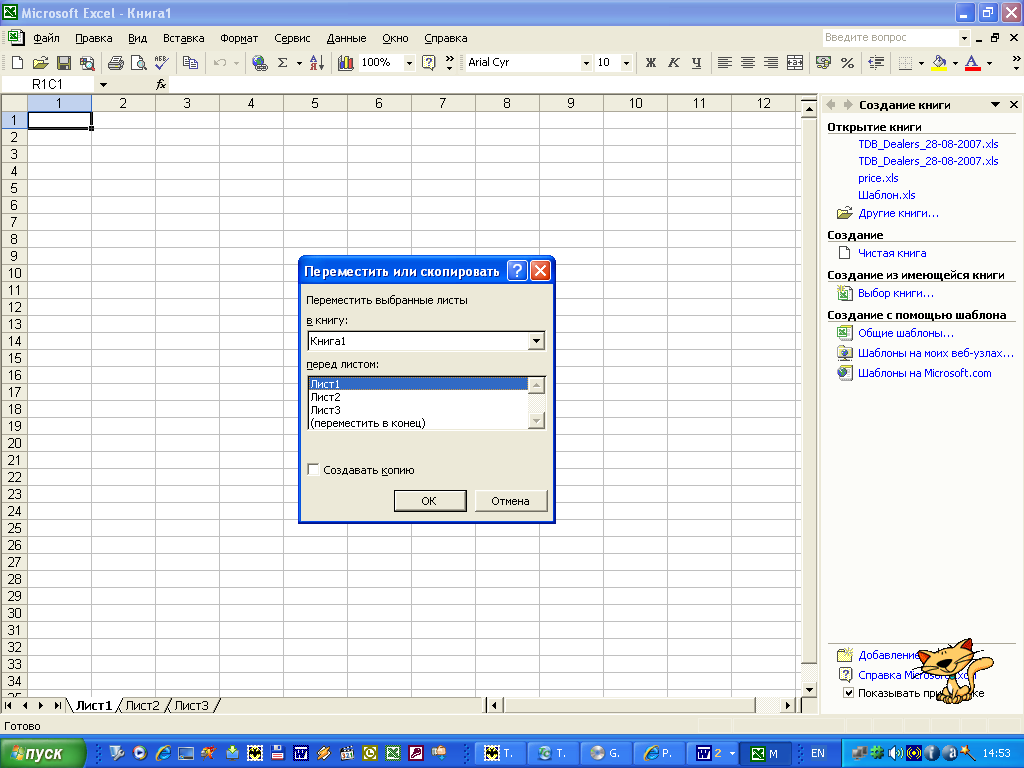
Рис.6. Контекстне меню для аркушу
За результатами роботи оформити звіт, який повинен містити:
Титульний лист;
Тему и мету лабораторної роботи;
Завдання ;
Результати виконання завдання;
Висновки.
Список використаних джерел.
Зберегти звіт у власну папку з ім’ям „Прізвище_12.doc”.
Підготуватися до захисту роботи у викладача.
